颜色设置
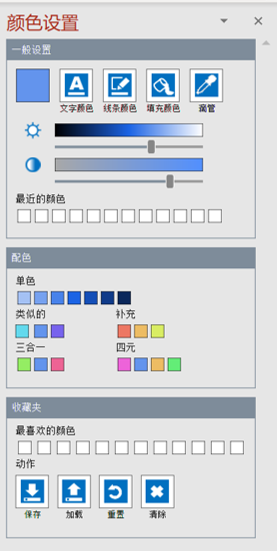
颜色允许您轻松地将颜色应用于演示文稿中的文本和形状,以及查找要使用的匹配颜色集。要访问它,只需单击功能区上的按钮:颜色设置
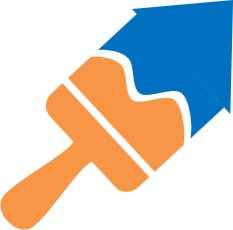
要选择其他颜色,请单击“常规”部分下的彩色方块以打开颜色选择器。
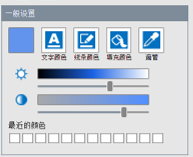
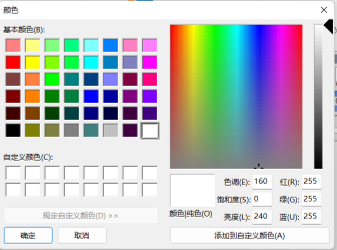
您还可以使用“亮度”和“对比度”滑块微调您的选择。
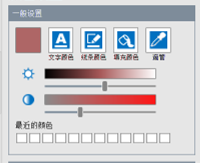
或者,您可以单击并从“吸管”按钮拖动到您要选择的颜色。这对于选择已是演示文稿一部分的颜色非常有用。
注意:PowerPoint窗口本身外部的颜色也可以使用此方法进行选择。这可用于从网站或其他文件复制颜色。
应用颜色
颜色允许您将颜色应用于任何幻灯片上的文本和形状。为此,请首先通过在幻灯片中单击要更改的元素来选择要更改的元素。
颜色可以更改文本的颜色,以及形状的边框轮廓颜色和背景填充颜色。这可以通过单击并从相应的按钮拖动到您要使用的颜色来完成:
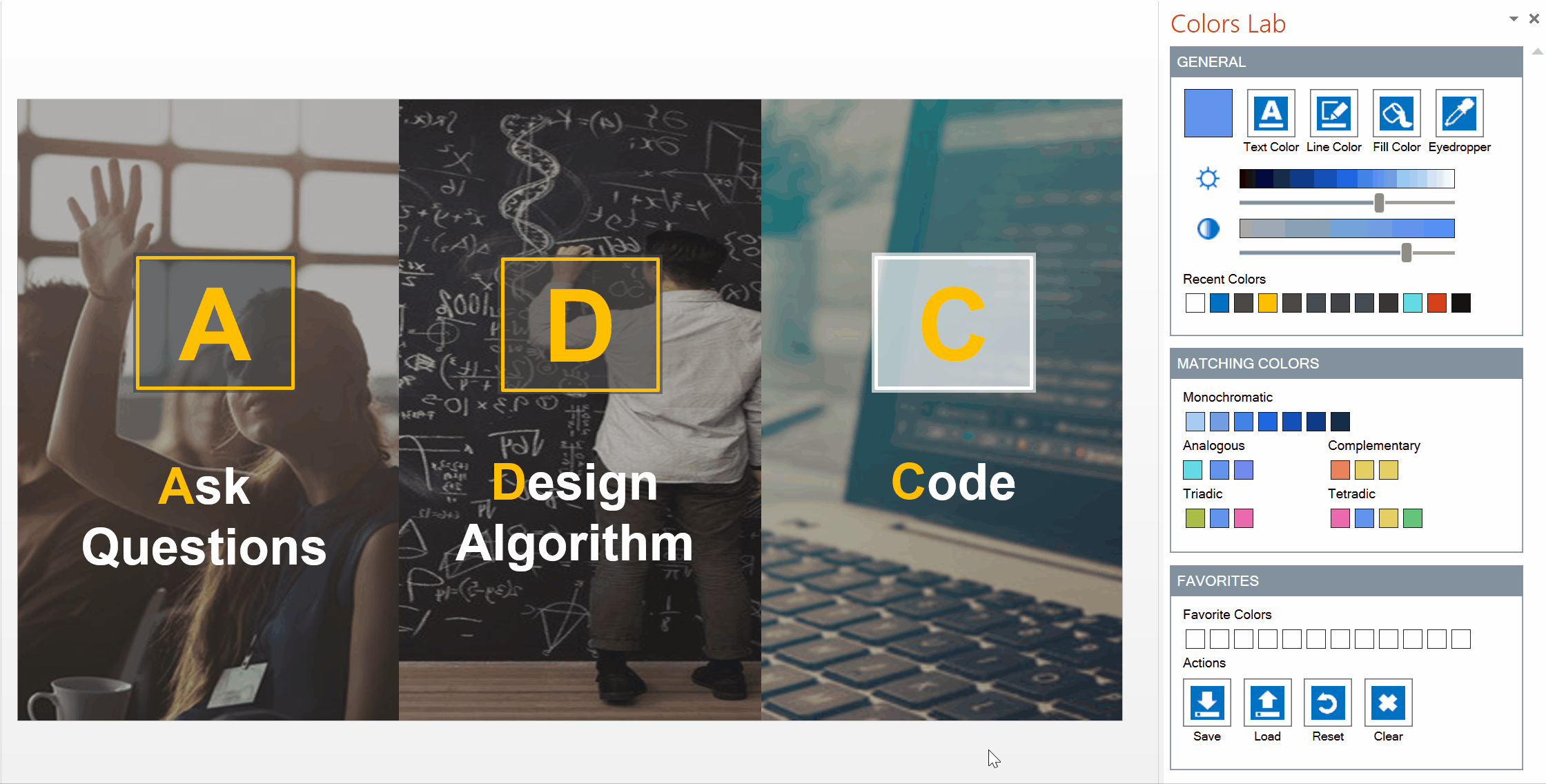
或者,单击该按钮将弹出颜色选择器以选择不同的颜色。
匹配颜色
您可以使用颜色仅从一种颜色创建整个配色方案。生成并显示在本节中,并显示了五种不同的方案。
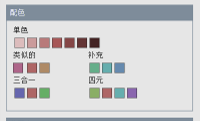
您可以将喜欢的颜色拖放到“收藏夹”调色板中,然后可以保存该调色板供以后使用。
保存和加载喜欢的颜色
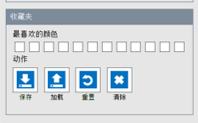
收藏夹调色板下方的四个按钮分别用于保存、加载、恢复和清除它。
要将颜色保存到文件,请单击“保存”按钮。同样,“加载”按钮允许从以前保存的文件中加载回颜色。
要恢复以前加载的颜色集(更改调色板后),请单击“恢复”按钮。
最后,可以通过单击清除整个调色板 清除 按钮。